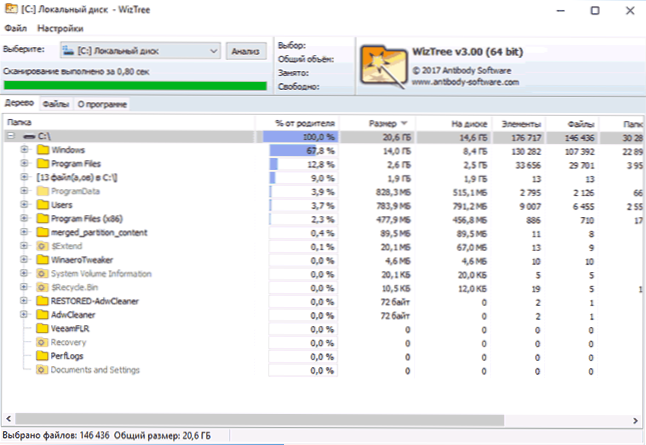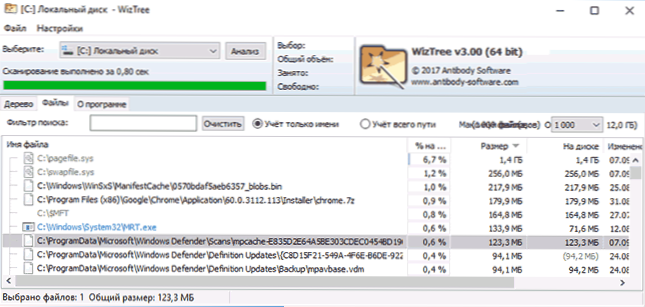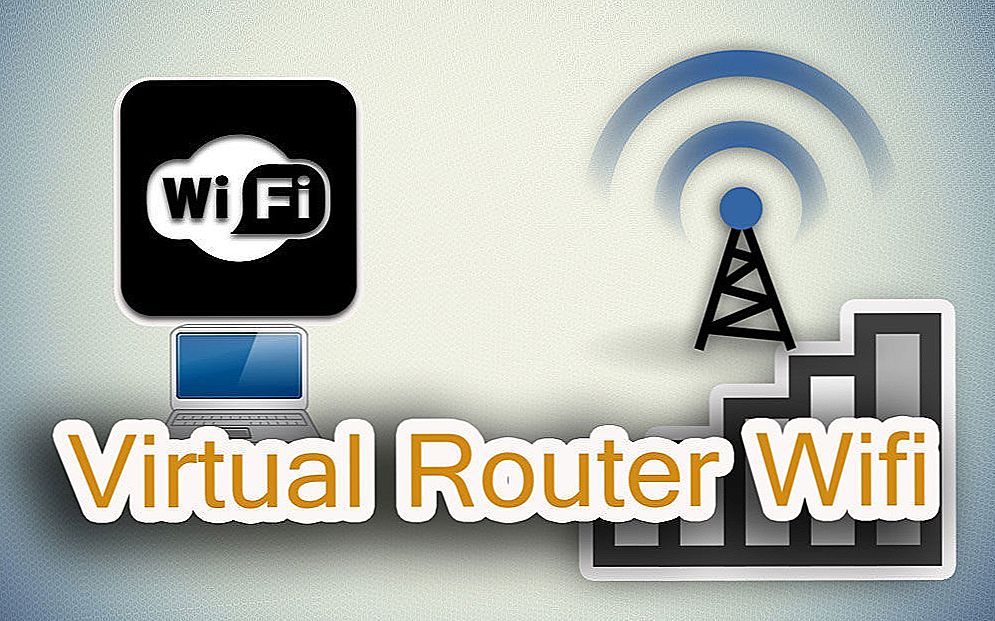Jedným z častých problémov používateľov je, že nie je známe, kde chýba miesto na pevnom disku počítača a na účely analýzy je to, čo sa deje, existujú platené a bezplatné programy, z ktorých niektoré som predtým napísal v článku Ako zistiť, aký priestor na disku sa používa.
Jedným z častých problémov používateľov je, že nie je známe, kde chýba miesto na pevnom disku počítača a na účely analýzy je to, čo sa deje, existujú platené a bezplatné programy, z ktorých niektoré som predtým napísal v článku Ako zistiť, aký priestor na disku sa používa.
WizTree je ďalší bezplatný program na analýzu obsahu pevného disku, ssd alebo externého disku, medzi ktoré patria: vysoká rýchlosť a dostupnosť ruského jazyka rozhrania. Ide o tento program, o ktorom sa bude neskôr diskutovať v článku. Môže to byť tiež užitočné: Ako čistiť disk C z nepotrebných súborov.
Nainštalujte WizTree
Program WizTree je k dispozícii na stiahnutie zadarmo na oficiálna webová stránka, Súčasne odporúčam prevziať verziu programu, ktorá nevyžaduje inštaláciu Portable (prepojenie "prenosný zips" na oficiálnej stránke).
Program predvolene nemá rozhranie ruského jazyka. Ak ho chcete nainštalovať, odovzdajte iný ruský súbor do časti Preklady na tej istej stránke, rozbaľte ju a skopírujte priečinok "ru" do priečinka "locale" v programe WizTree.

Po spustení programu prejdite do ponuky Možnosti - Jazyk a vyberte jazyk ruského rozhrania. Z nejakého dôvodu, po prvom spustení programu, výber ruského jazyka bol pre mňa neprístupný, ale objavil sa po zatvorení a reštarte WizTree.
Použite nástroj WizTree a zistite, aké miesto na disku je použité.
Ďalšia práca s programom WizTree, podľa mňa, by nemala spôsobovať ťažkosti ani novým používateľom.
- Vyberte disk, ktorého obsah chcete analyzovať, a kliknite na tlačidlo "Analyzovať".
- Na karte "strom" uvidíte stromovú štruktúru priečinkov na disku s informáciami o tom, koľko z nich každý z nich.
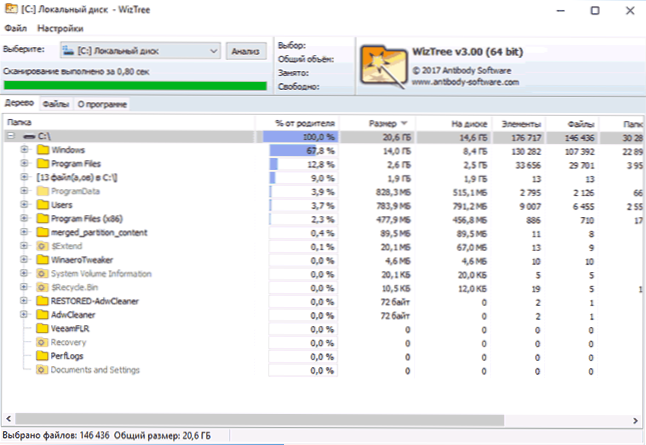
- Po rozšírení ktorejkoľvek z priečinkov môžete vidieť, ktoré podzložky a súbory zaberajú miesto na disku.
- Karta Súbory zobrazuje zoznam všetkých súborov na disku, z ktorých najväčšia je umiestnená v hornej časti zoznamu.
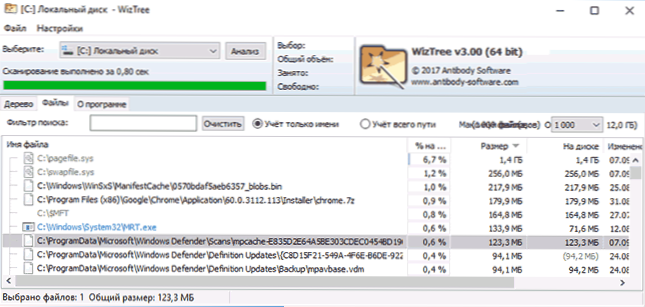
- Pre súbory je k dispozícii kontextové menu systému Windows, možnosť prezerať súbor v Prieskumníkovi systému Windows a v prípade potreby ho odstrániť (to isté možno urobiť jednoducho stlačením klávesu Delete na klávesnici).

- Ak je to potrebné, na karte "Súbory" môžete filter použiť iba na vyhľadávanie konkrétnych súborov, napríklad len s príponou .mp4 alebo .jpg.
Možno je to všetko o použití WizTree: ako je uvedené, je to celkom jednoduché, ale pomerne efektívne, aby ste získali predstavu o obsahu disku.
V prípade, že v programe nájdete nejaký nepochopiteľný, priestorovo náročný súbor alebo priečinok,Neodporúčam ich okamžite ich vymazať - po prvé, pozrite sa na internet, aký súbor alebo priečinok to je: možno sú potrebné pre správne fungovanie systému.
Na túto tému môže byť užitočné:
- Ako odstrániť priečinok Windows.old
- Ako vymazať priečinok WinSxS